Cómo Convertir una Foto de un Documento Físico en un PDF Usando Google Keep (Notas de Google)
Convertir documentos físicos en digitales nunca fue tan fácil como con Google Keep. Simplemente toma una foto de tus documentos físicos y usa la función de reconocimiento de texto (OCR) para extraer el contenido. Luego, puedes convertir tus documentos físicos en digitales guardándolos como archivos PDF. Este proceso te permite organizar y almacenar tus documentos físicos en formato digital, facilitando su acceso y manejo desde cualquier dispositivo.
¿Qué es Google Keep y Cómo Te Puede Ayudar?
Google Keep es una aplicación gratuita de Google que permite crear notas, almacenar recordatorios y hacer listas. Además, Google Keep se destaca por su capacidad de reconocimiento óptico de caracteres (OCR), que permite extraer texto de una foto o imagen y convertirlo en texto editable. Esta herramienta es perfecta para digitalizar documentos como facturas, contratos, recibos y otros documentos impresos.
Lo mejor de todo es que Google Keep se sincroniza automáticamente con tu cuenta de Google, lo que significa que puedes acceder a tus notas y documentos digitalizados desde cualquier dispositivo, siempre que estés conectado a Internet.
Requisitos para Convertir una Foto en PDF con Google Keep
Para llevar a cabo el proceso de conversión de una foto en PDF, solo necesitas lo siguiente:
Un smartphone o tablet con la aplicación Google Keep instalada.
Una cámara de buena resolución para tomar la foto del documento.
Conexión a Internet para guardar y sincronizar tus notas en Google Drive.
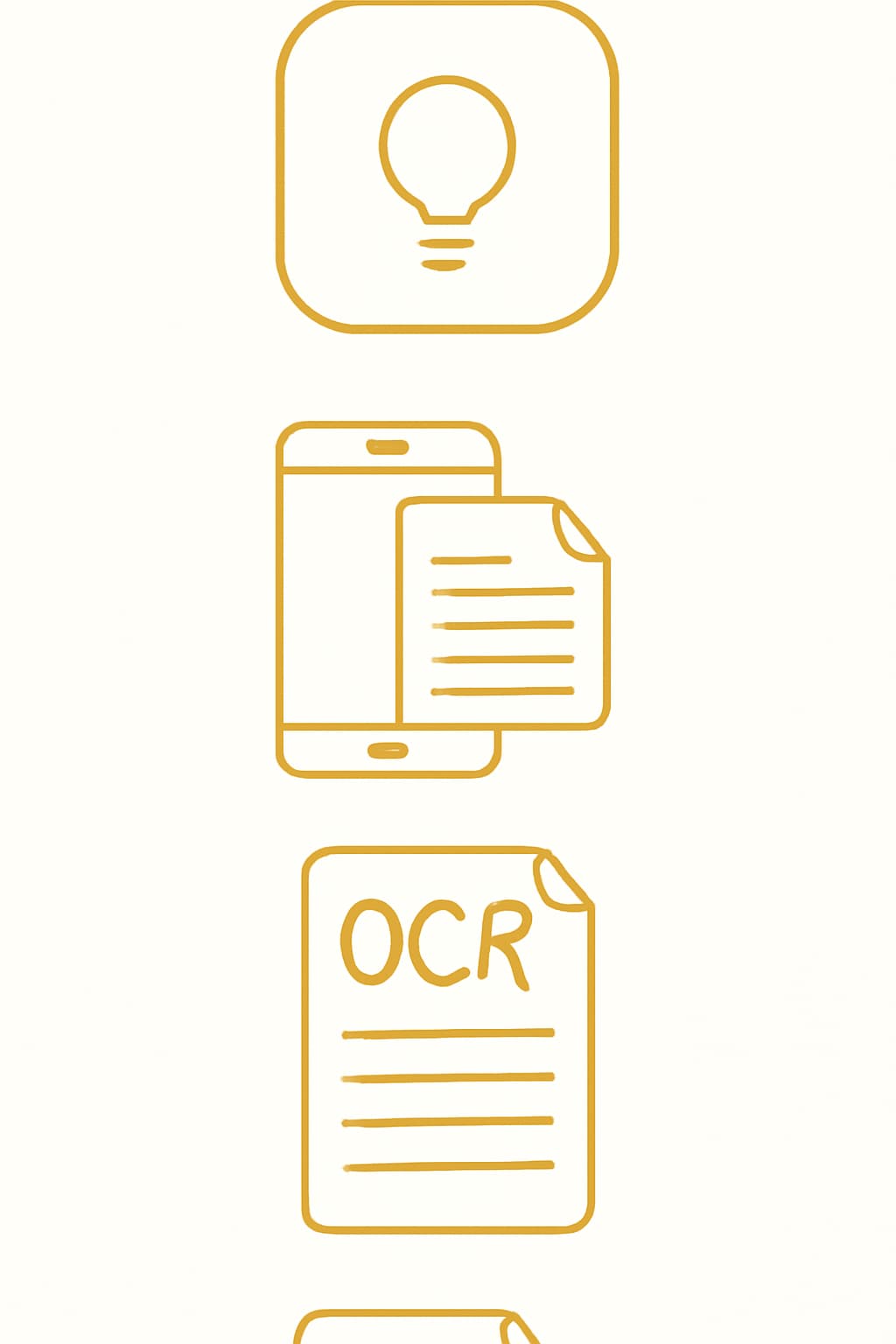
Paso 1: Abre la Aplicación de Google Keep
Lo primero que debes hacer es abrir Google Keep en tu dispositivo móvil. Si aún no tienes la aplicación, puedes descargarla desde la Google Play Store (para Android) o la App Store (para iOS).
Una vez instalada, abre la aplicación y verás una pantalla de inicio sencilla. Para comenzar, toca el botón de crear una nueva nota (+) que aparece en la parte inferior derecha de la pantalla.
Paso 2: Captura la Foto del Documento
Cuando se abra la nueva nota, toca el icono de la cámara para capturar la foto del documento físico que deseas digitalizar. Asegúrate de que el documento esté bien enfocado, con una buena iluminación y correctamente centrado en el encuadre de la cámara.
Si la foto no es perfecta, Google Keep te permitirá ajustarla, recortarla o rotarla según sea necesario. Una vez que estés satisfecho con la imagen, toca el botón de guardar para añadir la foto a tu nota.
Paso 3: Usar el OCR para Extraer Texto (Opcional)
Si necesitas trabajar con el texto del documento y no solo con la imagen, Google Keep tiene una función de reconocimiento óptico de caracteres (OCR) que puede convertir el texto de la foto en texto editable. Para hacerlo, sigue estos pasos:
Abre la nota que contiene la foto del documento.
Toca el menú de tres puntos en la esquina superior derecha de la nota.
Selecciona la opción «Extraer texto de la imagen».
Google Keep procesará la foto y extraerá el texto, mostrándolo debajo de la imagen.
Este paso es opcional, pero es útil si planeas editar, copiar o buscar palabras dentro del texto extraído
Paso 4: Convertir la Foto a PDF
Ahora que tienes la foto en Google Keep, es momento de convertirla en un archivo PDF. Para hacerlo:
En la nota que contiene la foto, toca el menú de tres puntos en la esquina superior derecha.
Selecciona la opción «Enviar» o «Compartir».
Entre las opciones que aparecen, selecciona «Imprimir».
En la ventana de impresión, selecciona «Guardar como PDF» en lugar de enviar el archivo a una impresora.
Guarda el archivo PDF en tu dispositivo o en Google Drive para tener acceso a él en cualquier momento.
Paso 5: Guardar y Compartir el PDF
Gratuito y fácil de usar: Google Keep es una herramienta gratuita y fácil de utilizar para digitalizar documentos de forma rápida.
OCR integrado: La función de reconocimiento óptico de caracteres (OCR) permite convertir texto de imágenes en texto editable, lo que facilita la edición y la búsqueda de información.
Sincronización con Google Drive: Al estar integrado con Google Drive, puedes guardar tus archivos de manera segura y acceder a ellos desde cualquier dispositivo conectado a Internet.
Versatilidad: Google Keep no solo es útil para convertir fotos en PDFs, también puedes usarla para tomar notas rápidas, crear listas, establecer recordatorios, y más.
Conclusión
Convertir documentos físicos en digitales utilizando Google Keep es una forma rápida y efectiva de mantener tus archivos organizados y accesibles. Ya no es necesario preocuparse por el espacio o la pérdida de documentos físicos, ya que puedes digitalizar tus documentos y guardarlos de forma segura. Convertir tus documentos físicos en digitales te ofrece una solución práctica para la gestión de tus archivos en cualquier momento y lugar.
Si quieres soluciones tecnológicas pueden ayudarte a ahorrar tiempo y maximizar tus beneficios fiscales, en Consultora Principado estamos aquí para ayudarte. No dudes en contactarnos.
